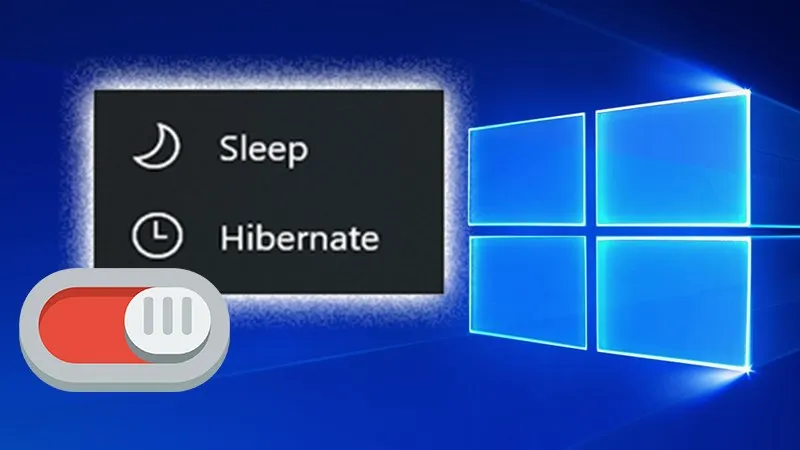Máy tính thường xuyên rơi vào trạng thái ngừng hoạt động để tiết kiệm năng lượng, nhưng đôi khi người dùng gặp khó khăn trong việc cách để máy tính thoát khỏi chế độ ngủ và trở lại làm việc. Việc hiểu rõ cơ chế hoạt động của các chế độ tiết kiệm năng lượng như chế độ ngủ và chế độ ngủ đông là cực kỳ quan trọng để duy trì tối ưu hiệu suất máy tính. Bài viết này sẽ hướng dẫn chi tiết cách đánh thức máy tính, khắc phục các sự cố thường gặp, đồng thời cung cấp các bước để cấu hình và quản lý hiệu quả các chế độ này, từ đó giúp bạn kiểm soát tiết kiệm năng lượng và tránh các vấn đề khởi động không mong muốn.
Hiểu Rõ Chế Độ Ngủ Và Ngủ Đông Trên Máy Tính Windows
Chế độ ngủ và ngủ đông là hai tính năng quản lý năng lượng quan trọng trên hệ điều hành Windows. Chúng được thiết kế để giúp người dùng tiết kiệm điện năng và nhanh chóng tiếp tục công việc đang dang dở. Việc nắm vững nguyên lý hoạt động của từng chế độ giúp bạn sử dụng máy tính hiệu quả hơn, kéo dài tuổi thọ pin và tối ưu hóa thời gian sử dụng thiết bị.Chế Độ Ngủ (Sleep) Là Gì?
Chế độ ngủ, còn gọi là Sleep mode, là trạng thái tiết kiệm năng lượng của máy tính. Khi máy tính vào chế độ ngủ, nó sẽ tạm dừng tất cả các hoạt động hiện tại. Tuy nhiên, nó vẫn giữ các công việc đang mở trong bộ nhớ RAM. Điều này cho phép máy tính khởi động lại gần như ngay lập tức khi bạn muốn tiếp tục làm việc. Chế độ ngủ tiêu thụ một lượng điện năng rất nhỏ để duy trì RAM.
Chế Độ Ngủ Đông (Hibernate) Là Gì?
Chế độ ngủ đông, hay Hibernate mode, là một trạng thái tiết kiệm năng lượng sâu hơn chế độ ngủ. Khi kích hoạt chế độ này, tất cả các dữ liệu từ RAM sẽ được lưu vào ổ cứng. Sau đó, máy tính sẽ tắt hoàn toàn. Điều này đồng nghĩa với việc nó không tiêu thụ bất kỳ năng lượng nào. Chế độ ngủ đông rất hữu ích khi bạn không sử dụng máy tính trong thời gian dài.
Sự Khác Biệt Giữa Chế Độ Ngủ Và Ngủ Đông
Điểm khác biệt chính giữa chế độ ngủ và ngủ đông nằm ở mức độ tiêu thụ năng lượng và tốc độ khởi động lại. Chế độ ngủ giữ dữ liệu trong RAM, tiêu thụ ít điện và khởi động nhanh. Ngược lại, chế độ ngủ đông lưu dữ liệu vào ổ cứng, không tiêu thụ điện nhưng mất nhiều thời gian hơn để khởi động lại máy tính. Lựa chọn chế độ nào phụ thuộc vào nhu cầu sử dụng và thời gian bạn dự định rời khỏi máy.
Lợi Ích Của Việc Sử Dụng Chế Độ Ngủ Và Ngủ Đông
Sử dụng chế độ ngủ và ngủ đông mang lại nhiều lợi ích đáng kể cho người dùng máy tính. Các chế độ này giúp tiết kiệm điện năng một cách hiệu quả, góp phần bảo vệ môi trường và giảm chi phí điện hàng tháng. Đồng thời, chúng cho phép bạn nhanh chóng quay lại công việc mà không cần tắt và mở lại các ứng dụng. Điều này tăng cường năng suất và sự tiện lợi trong quá trình sử dụng.
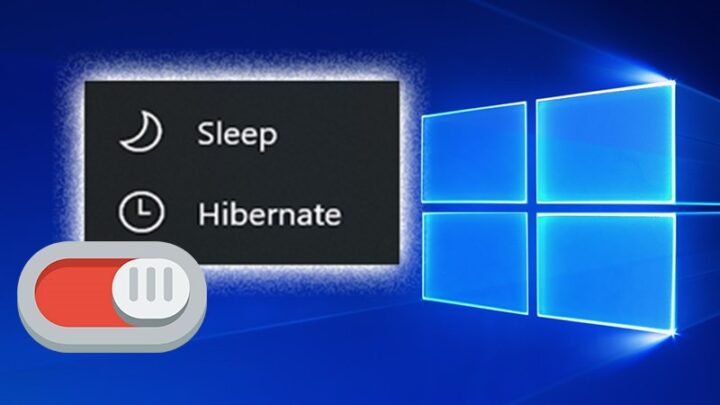 Hình ảnh minh họa máy tính để bàn đang hiển thị các tùy chọn chế độ ngủ, hỗ trợ cách để máy tính thoát khỏi chế độ ngủ
Hình ảnh minh họa máy tính để bàn đang hiển thị các tùy chọn chế độ ngủ, hỗ trợ cách để máy tính thoát khỏi chế độ ngủ
Cách Để Máy Tính Thoát Khỏi Chế Độ Ngủ Hiệu Quả
Máy tính thường dễ dàng thoát khỏi chế độ ngủ, nhưng đôi khi người dùng có thể gặp khó khăn. Biết các phương pháp đánh thức cơ bản và cách khắc phục sự cố sẽ giúp bạn nhanh chóng trở lại làm việc. Việc này đặc biệt hữu ích khi bạn cần cách để máy tính thoát khỏi chế độ ngủ một cách nhanh chóng.
Đánh Thức Máy Tính Bằng Bàn Phím Hoặc Chuột
Cách phổ biến nhất để đánh thức máy tính từ chế độ ngủ là thông qua bàn phím hoặc chuột. Chỉ cần di chuyển chuột hoặc nhấn một phím bất kỳ trên bàn phím. Thông thường, máy tính sẽ phản ứng ngay lập tức và màn hình sẽ sáng trở lại. Đây là phương pháp đơn giản và hiệu quả nhất.
Sử Dụng Nút Nguồn
Nếu bàn phím hoặc chuột không hoạt động, bạn có thể thử nhấn nút nguồn của máy tính. Nhấn nút nguồn một lần (không giữ) để gửi tín hiệu đánh thức. Máy tính sẽ bắt đầu quá trình khởi động lại từ chế độ ngủ. Hãy tránh nhấn giữ nút nguồn quá lâu để không ép máy tắt đột ngột, có thể gây mất dữ liệu chưa lưu.
Kiểm Tra Nguồn Điện
Một nguyên nhân phổ biến khiến máy tính không thoát khỏi chế độ ngủ là thiếu nguồn điện. Đảm bảo rằng máy tính xách tay của bạn đã được cắm sạc hoặc pin còn đủ dung lượng. Đối với máy tính để bàn, hãy kiểm tra kết nối dây nguồn chắc chắn với ổ cắm và thiết bị. Nguồn điện ổn định là yếu tố tiên quyết.
Xử Lý Khi Máy Tính Không Thoát Khỏi Chế Độ Ngủ (Troubleshooting)
Khi máy tính không phản hồi các phương pháp đánh thức thông thường, bạn có thể thử một số cách khắc phục. Đầu tiên, ngắt kết nối tất cả các thiết bị ngoại vi không cần thiết như USB, ổ cứng ngoài. Sau đó, nhấn giữ nút nguồn trong khoảng 10-15 giây để buộc máy tính tắt hoàn toàn. Đợi vài phút rồi khởi động lại máy tính như bình thường. Đây là một cách hiệu quả để đặt lại hệ thống.
Nếu sự cố vẫn tiếp diễn, có thể có vấn đề với driver hoặc cài đặt nguồn. Bạn nên cập nhật tất cả các driver thiết bị, đặc biệt là driver card đồ họa và chipset. Truy cập Device Manager để kiểm tra và cập nhật driver. Ngoài ra, hãy xem xét các cài đặt nguồn trong Control Panel. Đảm bảo rằng các thiết bị như bàn phím và chuột được phép đánh thức máy tính từ chế độ ngủ.
Kiểm tra các cài đặt nâng cao trong Power Options. Đôi khi, các tùy chọn “Allow hybrid sleep” hoặc “USB selective suspend” có thể gây ra xung đột. Tắt các tùy chọn này và kiểm tra lại. Nếu tất cả các bước trên không giải quyết được vấn đề, có thể cần xem xét các vấn đề phần cứng. Liên hệ với nhà sản xuất hoặc kỹ thuật viên chuyên nghiệp để được hỗ trợ thêm.
Hướng Dẫn Kích Hoạt Và Tắt Chế Độ Ngủ (Sleep) Trên Windows 10
Việc tùy chỉnh chế độ ngủ giúp bạn kiểm soát mức độ tiêu thụ năng lượng của máy tính. Windows 10 cung cấp nhiều cách để thiết lập chế độ này, đảm bảo rằng máy của bạn hoạt động hiệu quả nhất. Các bước dưới đây sẽ giúp bạn điều chỉnh thời gian máy tính tự động chuyển sang trạng thái ngủ.
Điều Chỉnh Trong Windows Settings
Bạn có thể dễ dàng điều chỉnh chế độ ngủ thông qua ứng dụng Cài đặt của Windows 10. Cách này phù hợp cho những ai muốn thực hiện thay đổi nhanh chóng và trực quan.
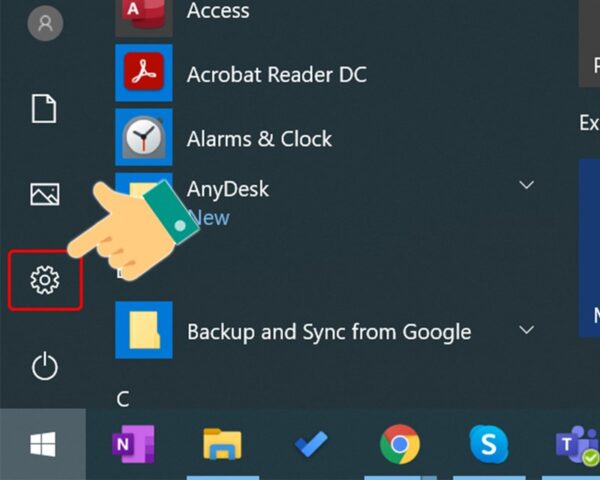 Màn hình cài đặt Windows 10, bước đầu tiên để điều chỉnh cách để máy tính thoát khỏi chế độ ngủ và cài đặt nguồnĐể bắt đầu, hãy nhấn tổ hợp phím
Màn hình cài đặt Windows 10, bước đầu tiên để điều chỉnh cách để máy tính thoát khỏi chế độ ngủ và cài đặt nguồnĐể bắt đầu, hãy nhấn tổ hợp phím Windows + I để mở nhanh cửa sổ Cài đặt. Ngoài ra, bạn cũng có thể nhấp vào biểu tượng Start Menu rồi chọn biểu tượng bánh răng cưa (Cài đặt).
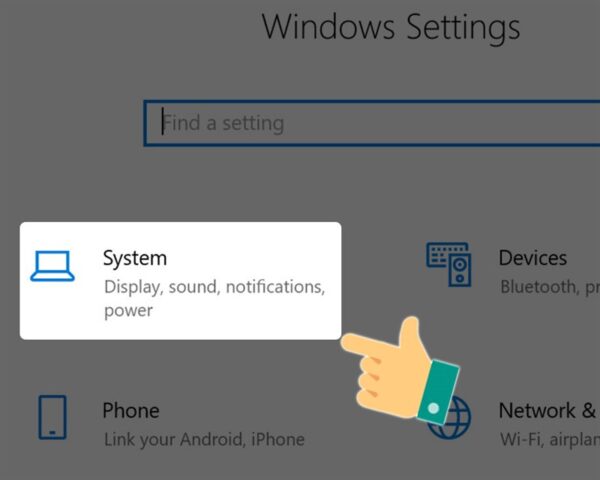 Chọn mục System trong cài đặt Windows, hỗ trợ quản lý cách để máy tính thoát khỏi chế độ ngủTrong cửa sổ Cài đặt, bạn tìm và chọn mục
Chọn mục System trong cài đặt Windows, hỗ trợ quản lý cách để máy tính thoát khỏi chế độ ngủTrong cửa sổ Cài đặt, bạn tìm và chọn mục System để truy cập các thiết lập liên quan đến hệ thống. Đây là nơi chứa các tùy chọn màn hình, thông báo và quản lý năng lượng.
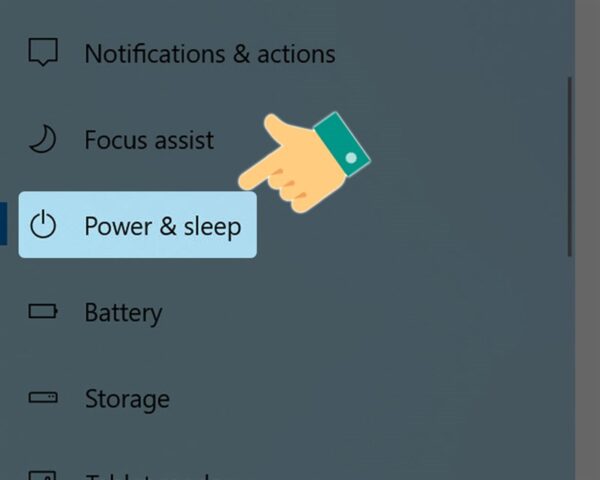 Giao diện Power & Sleep trong cài đặt Windows, tùy chỉnh cách để máy tính thoát khỏi chế độ ngủỞ danh sách bên trái của cửa sổ System, bạn hãy nhấp chọn
Giao diện Power & Sleep trong cài đặt Windows, tùy chỉnh cách để máy tính thoát khỏi chế độ ngủỞ danh sách bên trái của cửa sổ System, bạn hãy nhấp chọn Power & Sleep. Phần này sẽ hiển thị các tùy chọn để điều chỉnh thời gian màn hình tắt và máy tính chuyển sang chế độ ngủ.
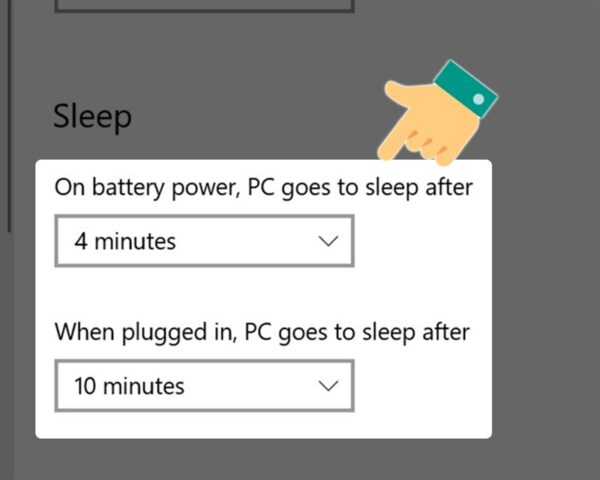 Thiết lập thời gian tự động chuyển sang chế độ ngủ trong Windows Settings, ảnh hưởng đến cách để máy tính thoát khỏi chế độ ngủTrong mục
Thiết lập thời gian tự động chuyển sang chế độ ngủ trong Windows Settings, ảnh hưởng đến cách để máy tính thoát khỏi chế độ ngủTrong mục Sleep, bạn sẽ thấy hai tùy chọn chính. On battery power, PC goes to sleep after cho phép bạn thiết lập thời gian tự động ngủ khi máy tính chạy bằng pin. When plugged in, PC goes to sleep after áp dụng khi máy tính được cắm sạc. Bạn có thể chọn thời gian mong muốn từ danh sách thả xuống.
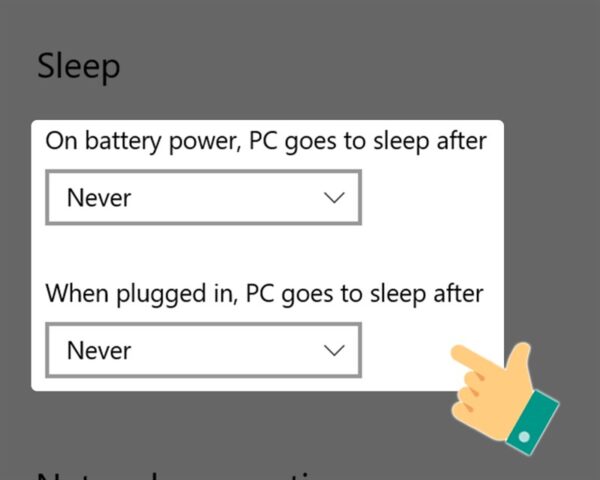 Chọn 'Never' để tắt hoàn toàn chế độ ngủ tự động trên Windows 10, giúp người dùng chủ động cách để máy tính thoát khỏi chế độ ngủĐể tắt hoàn toàn chế độ ngủ tự động, bạn chỉ cần chọn
Chọn 'Never' để tắt hoàn toàn chế độ ngủ tự động trên Windows 10, giúp người dùng chủ động cách để máy tính thoát khỏi chế độ ngủĐể tắt hoàn toàn chế độ ngủ tự động, bạn chỉ cần chọn Never cho cả hai tùy chọn. Việc này đảm bảo máy tính không tự động chuyển sang trạng thái ngủ, cho phép người dùng kiểm soát hoàn toàn thời gian sử dụng thiết bị. Đừng quên lưu lại thay đổi nếu có nút bấm.
Thiết Lập Trong Power Options
Power Options cung cấp các tùy chọn quản lý năng lượng chi tiết hơn, cho phép bạn tinh chỉnh chế độ ngủ phù hợp với nhu cầu. Cách này thường được các người dùng có kinh nghiệm ưa thích để tối ưu hóa hiệu suất.
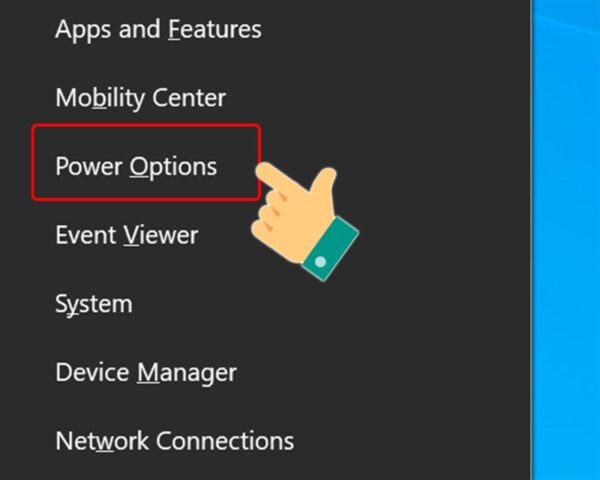 Menu ngữ cảnh khi nhấn Windows + X, chọn Power Options để quản lý cách để máy tính thoát khỏi chế độ ngủĐể truy cập nhanh Power Options, nhấn tổ hợp phím
Menu ngữ cảnh khi nhấn Windows + X, chọn Power Options để quản lý cách để máy tính thoát khỏi chế độ ngủĐể truy cập nhanh Power Options, nhấn tổ hợp phím Windows + X. Sau đó, từ menu ngữ cảnh xuất hiện, bạn chọn Power Options. Thao tác này sẽ đưa bạn đến cửa sổ quản lý năng lượng của Windows.
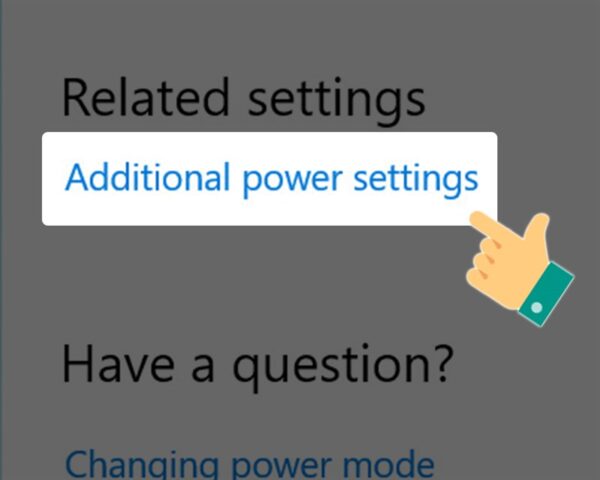 Truy cập Additional Power Settings từ cửa sổ Power Options, cài đặt quan trọng cho cách để máy tính thoát khỏi chế độ ngủTrong cửa sổ Power Options, bạn cần tìm và chọn
Truy cập Additional Power Settings từ cửa sổ Power Options, cài đặt quan trọng cho cách để máy tính thoát khỏi chế độ ngủTrong cửa sổ Power Options, bạn cần tìm và chọn Additional Power Settings. Liên kết này thường nằm ở phía bên phải hoặc dưới cùng của cửa sổ. Nó sẽ mở ra một cửa sổ mới với các tùy chọn quản lý năng lượng chi tiết hơn.
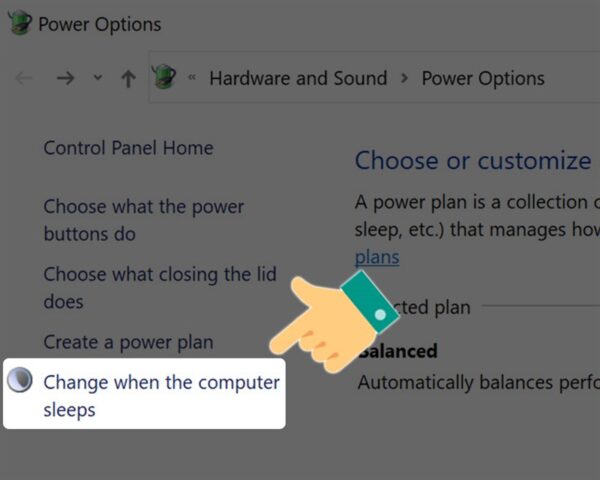 Giao diện Power Options, chọn 'Change when the computer sleeps' để điều chỉnh thời gian máy tính chuyển sang chế độ ngủ, ảnh hưởng đến cách để máy tính thoát khỏi chế độ ngủTrong giao diện Power Options, ở cột bên trái, bạn nhấp chọn
Giao diện Power Options, chọn 'Change when the computer sleeps' để điều chỉnh thời gian máy tính chuyển sang chế độ ngủ, ảnh hưởng đến cách để máy tính thoát khỏi chế độ ngủTrong giao diện Power Options, ở cột bên trái, bạn nhấp chọn Change when the computer sleeps. Thao tác này sẽ mở ra cửa sổ Edit Plan Settings, nơi bạn có thể tùy chỉnh thời gian cho chế độ ngủ.
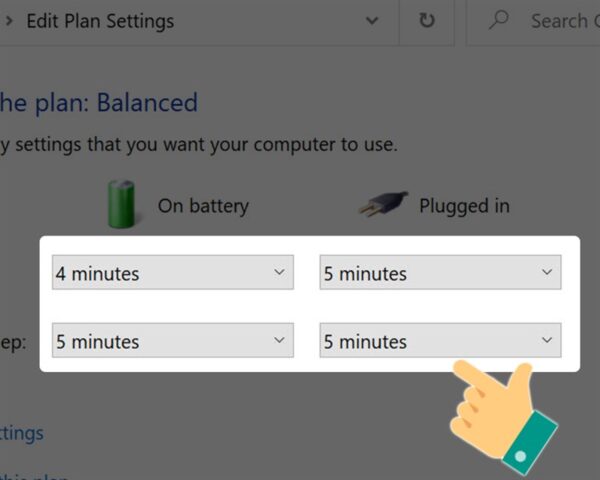 Cửa sổ Edit Plan Settings, hiển thị các tùy chọn để bật/tắt chế độ ngủ tự động trên Windows 10, liên quan đến cách để máy tính thoát khỏi chế độ ngủTại cửa sổ Edit Plan Settings, bạn sẽ thấy hai cột tùy chọn. Cột
Cửa sổ Edit Plan Settings, hiển thị các tùy chọn để bật/tắt chế độ ngủ tự động trên Windows 10, liên quan đến cách để máy tính thoát khỏi chế độ ngủTại cửa sổ Edit Plan Settings, bạn sẽ thấy hai cột tùy chọn. Cột On battery điều chỉnh thời gian máy tính tự động ngủ khi sử dụng pin. Cột Plugged in áp dụng khi máy tính được cắm sạc. Windows 10 thường đã kích hoạt sẵn chế độ Sleep và có thời gian thiết lập mặc định.
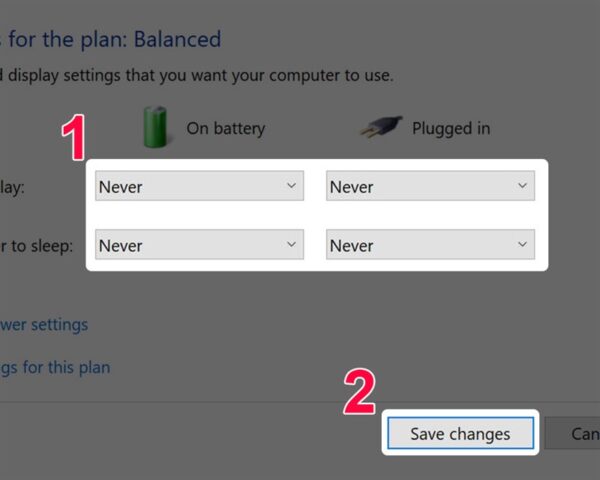 Thay đổi cài đặt Sleep sang 'Never' và lưu lại, vô hiệu hóa chế độ ngủ tự động trên Windows 10, hỗ trợ cách để máy tính thoát khỏi chế độ ngủ thủ côngĐể tắt chế độ ngủ tự động, bạn chọn
Thay đổi cài đặt Sleep sang 'Never' và lưu lại, vô hiệu hóa chế độ ngủ tự động trên Windows 10, hỗ trợ cách để máy tính thoát khỏi chế độ ngủ thủ côngĐể tắt chế độ ngủ tự động, bạn chọn Never từ danh sách thả xuống cho cả hai cột. Sau khi hoàn tất, hãy nhớ nhấp vào nút Save changes để lưu lại các thiết lập mới. Điều này đảm bảo rằng các thay đổi của bạn được áp dụng.
Hướng Dẫn Kích Hoạt Và Tắt Chế Độ Ngủ Đông (Hibernate) Trên Windows 10
Chế độ ngủ đông là một lựa chọn tuyệt vời để tiết kiệm năng lượng tối đa khi bạn không sử dụng máy tính trong thời gian dài. Tuy nhiên, nó có thể không được kích hoạt mặc định trên tất cả các hệ thống. Phần này sẽ hướng dẫn bạn cách bật hoặc tắt chế độ ngủ đông trên Windows 10.
Kích Hoạt Chế Độ Ngủ Đông Từ Power Options
Để bật hoặc tắt chế độ ngủ đông, bạn cần truy cập vào các tùy chọn năng lượng nâng cao của Windows. Quy trình này đòi hỏi một vài bước để mở khóa các cài đặt bị ẩn. Thực hiện theo hướng dẫn sau đây để quản lý hiệu quả chế độ ngủ đông.
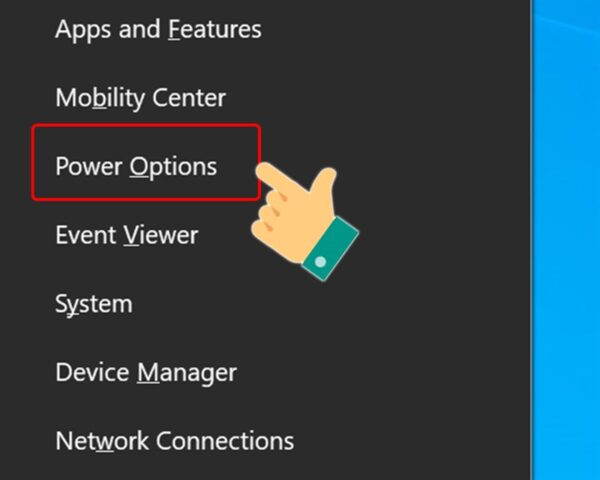 Chọn Power Options từ menu Quick Link trên Windows 10, bước đầu tiên để kích hoạt hoặc tắt chế độ ngủ đông, và hiểu cách để máy tính thoát khỏi chế độ ngủBạn có thể mở Power Options bằng cách nhấn tổ hợp phím
Chọn Power Options từ menu Quick Link trên Windows 10, bước đầu tiên để kích hoạt hoặc tắt chế độ ngủ đông, và hiểu cách để máy tính thoát khỏi chế độ ngủBạn có thể mở Power Options bằng cách nhấn tổ hợp phím Windows + X rồi chọn Power Options từ menu. Hoặc bạn có thể truy cập qua Cài đặt (Windows + I) > System > Power & Sleep. Cả hai cách đều dẫn đến cửa sổ cài đặt năng lượng.
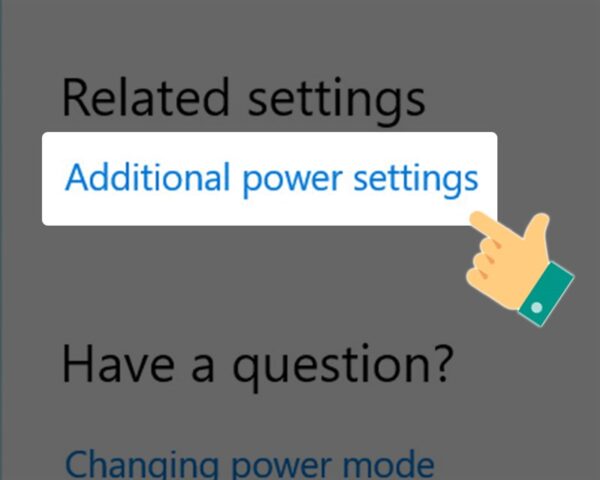 Truy cập Additional Power Settings từ cửa sổ Power Options, cài đặt quan trọng cho cách để máy tính thoát khỏi chế độ ngủ đôngTrong cửa sổ Power Options, hãy chọn
Truy cập Additional Power Settings từ cửa sổ Power Options, cài đặt quan trọng cho cách để máy tính thoát khỏi chế độ ngủ đôngTrong cửa sổ Power Options, hãy chọn Additional Power Settings. Liên kết này sẽ mở ra một cửa sổ mới, cung cấp nhiều tùy chọn quản lý năng lượng chi tiết hơn. Đây là bước quan trọng để tiếp cận các cài đặt nâng cao.
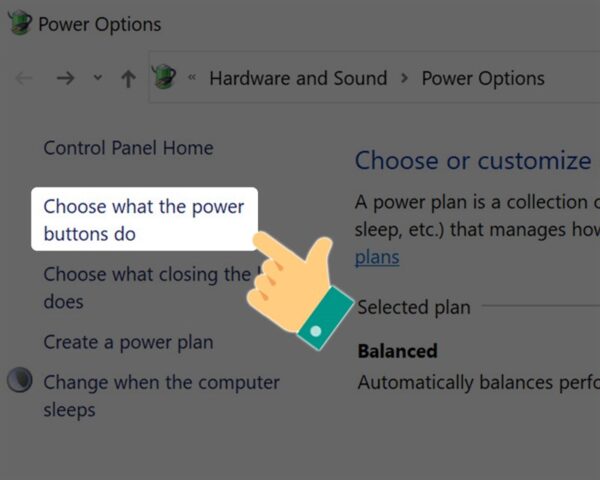 Chọn 'Choose what the power buttons do' trong Power Options, tùy chỉnh hành vi nút nguồn và chế độ ngủ đông, hỗ trợ cách để máy tính thoát khỏi chế độ ngủTiếp theo, tại giao diện Power Options, bạn cần nhấp chọn
Chọn 'Choose what the power buttons do' trong Power Options, tùy chỉnh hành vi nút nguồn và chế độ ngủ đông, hỗ trợ cách để máy tính thoát khỏi chế độ ngủTiếp theo, tại giao diện Power Options, bạn cần nhấp chọn Choose what the power buttons do ở cột bên trái. Mục này cho phép bạn định cấu hình hành vi của nút nguồn và các tùy chọn tắt máy.
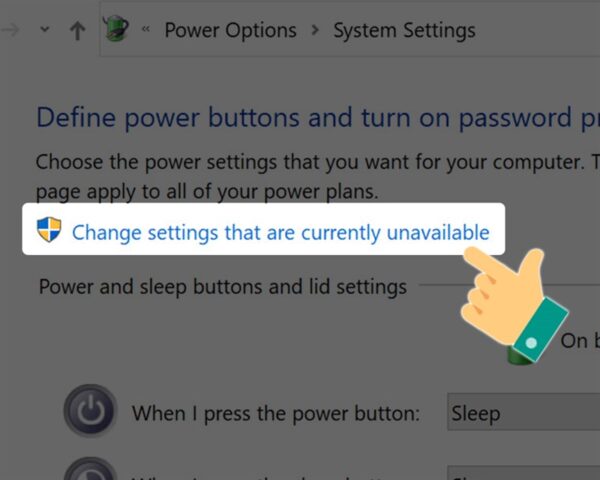 Nhấn 'Change settings that are currently unavailable' để mở khóa các tùy chọn quản lý năng lượng nâng cao, bao gồm cả chế độ ngủ đông, liên quan đến cách để máy tính thoát khỏi chế độ ngủTrong cửa sổ System Settings, bạn sẽ thấy một số tùy chọn bị vô hiệu hóa. Để thay đổi chúng, hãy nhấp vào
Nhấn 'Change settings that are currently unavailable' để mở khóa các tùy chọn quản lý năng lượng nâng cao, bao gồm cả chế độ ngủ đông, liên quan đến cách để máy tính thoát khỏi chế độ ngủTrong cửa sổ System Settings, bạn sẽ thấy một số tùy chọn bị vô hiệu hóa. Để thay đổi chúng, hãy nhấp vào Change settings that are currently unavailable. Thao tác này sẽ cấp quyền để bạn chỉnh sửa các cài đặt quản lý năng lượng nâng cao.
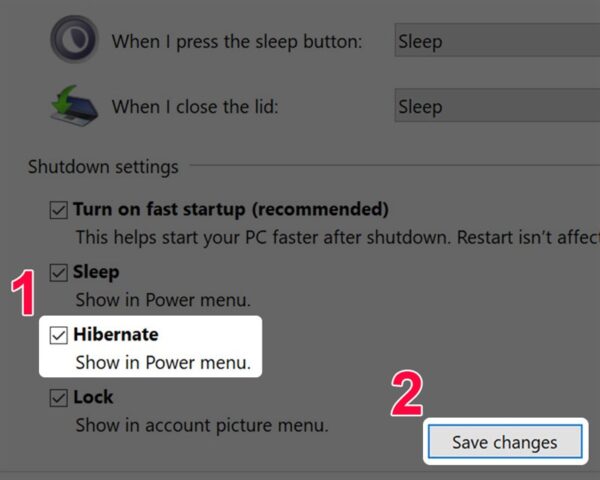 Tích chọn Hibernate trong Shutdown settings để kích hoạt hoặc tắt chế độ ngủ đông, một phần quan trọng trong việc quản lý cách để máy tính thoát khỏi chế độ ngủCuối cùng, tại mục
Tích chọn Hibernate trong Shutdown settings để kích hoạt hoặc tắt chế độ ngủ đông, một phần quan trọng trong việc quản lý cách để máy tính thoát khỏi chế độ ngủCuối cùng, tại mục Shutdown settings, bạn có thể tích chọn vào ô Hibernate để bật chế độ ngủ đông. Để tắt, bạn chỉ cần bỏ tích chọn ô này. Sau khi thực hiện thay đổi, đừng quên nhấp vào Save changes để lưu lại cấu hình mới của bạn.
Việc quản lý các chế độ tiết kiệm năng lượng trên Windows 10, bao gồm cả cách để máy tính thoát khỏi chế độ ngủ và cấu hình chế độ ngủ đông, đóng vai trò then chốt trong việc tối ưu hóa hiệu suất và tuổi thọ pin của thiết bị. Bài viết đã cung cấp hướng dẫn chi tiết về cách đánh thức máy tính, khắc phục sự cố, và tùy chỉnh các cài đặt liên quan. Bằng cách áp dụng những kiến thức này, bạn sẽ có thể sử dụng máy tính một cách hiệu quả hơn, tiết kiệm năng lượng và đảm bảo rằng thiết bị luôn sẵn sàng cho công việc khi cần thiết.
Ngày Cập Nhật Mới Nhất: Tháng 10 25, 2025 by Cơ khí Quốc Cường

Chuyên gia cơ khí chính xác tại Cơ khí Quốc Cường – là một trong những công ty hàng đầu Việt Nam chuyên sâu về sản xuất, gia công cơ khí.